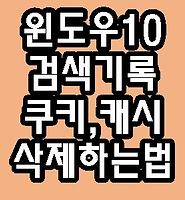Davit Blog
윈도우10 배경화면 바탕화면 변경하는 방법 본문
윈도우를 사용하다 보면 가끔씩 배경화면이 지저분할때도 있고 맘에 안들때도 있고 아이콘이 너무 많아서 정리하고 싶고 기껏정리 했는데 일하다보면 어느새 하나씩 하나씩 다시 쌓이기도 하고 이런저런 상황이 많이 생기는데요
저는 개인적으로 그럴때마다 배경화면을 한번씩 바꿔줘요 ㅋㅋㅋ 단색으로 했다가 좋아하는 사진으로 했다가 등등? 그런데 윈도우7때랑 윈도우10때랑 배경화면 설정하는게 약간은? 달라진것 같아요
그래서 제가 사용하고 있는 윈도우10을 기준으로 바탕화면 변경하는법에 대해서 이야기해보려고 해요ㅋ
먼저 윈도우 설정으로 들어가야하는데요
이 설정으로 들어가는 방법이 여러가지 있는데 저는 시작버튼(작업표시줄에 윈도우마크) 마우스우클릭으로 나오는 메뉴에서 설정으로 들어가요. 바탕화면에 마우스우클릭해서 개인설정으로 들어가서 움직여도 되는데요 그건 뭐 편한대로 들어가기만 하면 되니까요ㅎ
윈도우설정에 들어갔으면 거기서 개인설정으로 들어가야하는데요 아래 흐린글씨로 배경,잠금 화면,색 이렇게도 씌여있어요 ㅋ
아래 화면이 개인설정에 들어간 화면인데요 이 안에도 내용이 많죠 ㅋㅋ 배경/색/잠금화면/테마/글꼴/시작/작업표시줄 과 같은 내용이 있는데요 우리가 들어가야할 부분은 배경이에요
아래 사진보시면 제 기본배경화면이 윈도우모양이죠? 그 아래 배경에서 사진 이란 부분을 누르면
아래 처럼 사진/단색/슬라이드쇼 라고 나와요 그중에 사진으로 선택했습니다 그리고 찾아보기를 선택해서 내가 하고 싶은 배경화면 사진을 선택해주면?
아래 사진 미리보기에 사진으로 바뀐거 보이시죠??그런데 이게 제 원래 사진보다 늘려져서 나와있더라구요
맞춤선택에서 채우기로 설정되어있기 때문이었는데요 채우기를 눌러서 맞춤으로 바꿔주었습니다
그 결과 양옆이 조금 짤렸는데요 그부분에만 아이콘을 옮겨놓고 쓰려구요 ㅋ 제 디카 사진의 비율이 배경화면과 1:1로 매칭되지 않아서 그런일이 생긴건데요 원하면 사진 위아래를 잘라서 크기를 맞출수도 있겠지만 저는 그냥 쓰기로 했어요 ㅋㅋ
이런식으로 윈도우10 배경화면, 바탕화면 변경이 가능합니다ㅎ
'IT' 카테고리의 다른 글
| 윈도우10 인터넷 검색기록,쿠키,캐시 삭제하는법 (0) | 2018.06.11 |
|---|---|
| 윈도우10 익스플로러 IE 시작페이지 변경하는방법 (0) | 2018.06.11 |
| 다음팟인코더 대신 카카오인코더 설치,다운로드 방법과 주의사항 (0) | 2018.06.01 |
| 노트북 터치패드 잠금 하는 방법 (0) | 2018.05.07 |
| 해결방법! pc에 문제가 발생하여 다시 시작해야 합니다 (0) | 2018.05.06 |